Tworzenie własnych tras i dalsza ich instalacja w zegarku Garmin Fenix to bardzo często powtarzające się pytanie na forach i grupach poświęconych zegarkom marki Garmin. W związku z tym postanowiliśmy zebrać wszystkie informacje związane z tworzeniem kursów w jednym miesjcu. Zapraszamy do lektury i testów.
Dane techniczne
Zanim przejdziemy do zaprezentowania sposobów tworzenia i instalacji kursów (śladów, ścieżek) w zegarkach z serii Garmin Fenix warto wspomnieć o dopuszczalnych limitach, które dla serii Fenix 5 wyglądają następująco:
- 1,000 waypoint-ów
- 50 tras, 250 punktów w trasie
- 100 zapisanych ścieżek (kursów, śladów)
- 10,000 punktów w jednej ścieżce
Sposoby na instalację kursu/trasy w zegarku Garmin Fenix
Istnieje kilka sposobów na zainstalowanie kursu/trasy w zegarku Garmin Fenix. Sposób instalacji uzależniony jest od formatu w jakim posiadamy plik z trasą. Inaczej bowiem instaluje się gotowy plik, a inaczej trasę którą sami tworzymy w platformie Garmin Connect.
Sposób pierwszy – instalacja pliku GPX
Wariant pierwszy, w którym posiadamy gotową trasę w pliku z rozszerzeniem GPX ogranicza się dosłownie do kilku kliknięć. I tak, aby zainstalować kurs/trasę w zgodnym zegarku nalży:
- Podłączyć zegarek za pomocą kabla USB do komputera

- Skopiować i wkleić plik z trasą do folderu NEW FILES, który znajduje się w folderze Garmin na dysku zegarka
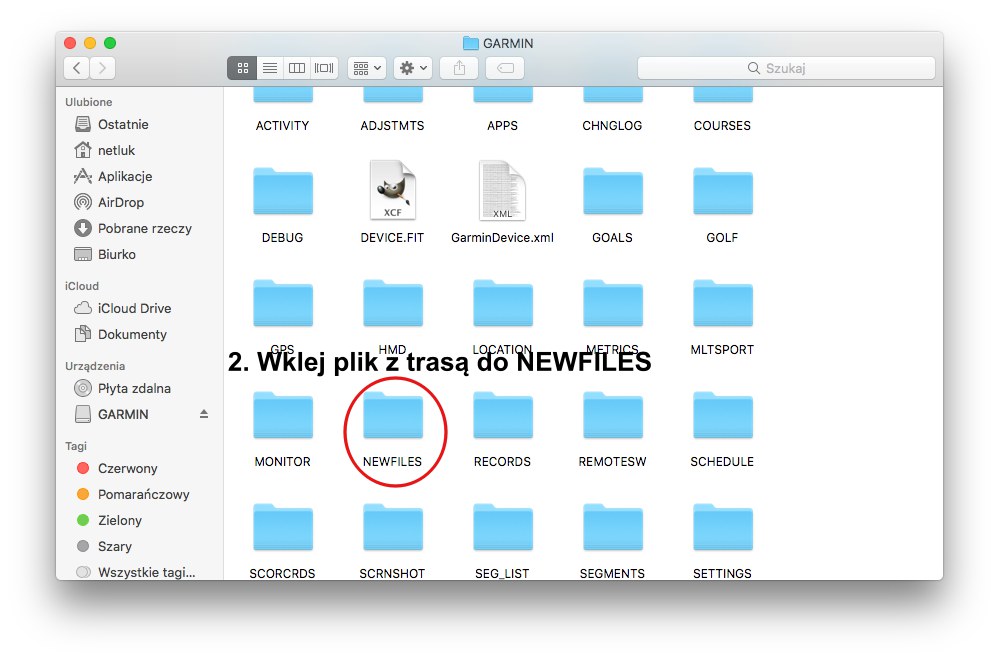
- Po zakończeniu kopiowania można odłączyć zegarek od komputera. Aby rozpocząć nawigację według kursu w zegarku z serii Garmin Fenix 5 należy najpierw wybrać aktywność, następnie przejść do ustawień (przytrzymanie lewego środkowego przycisku) i wybrać opcję nawigacja. W zakładce nawigacja z kolei wybieramy dany kurs. W ramach kursu możemy podejrzeć m.in. to jak on wygląda na mapie oraz sprawdzić profil wysokości trasy.

Skąd pobrać trasę w pliku GPX?
GPX to najpopularniejszy format rozszerzeń. Trasy utworzone w tym formacie możecie spotkać m.in. na stronach organizatorów wyścigów/zawodów. Istnieje też sporo portali, które umożliwiają wzajemną wymianę tras. Jedną z takich stron jest Traseo.pl. Po założeniu darmowego konta zyskujemy dostęp do wielu tras, stworzonych przez innych użytkowników. Aby pobrać daną trasę wystarczy pod profilem wysokości wybrać zakładkę pobierz i dalej wskazać GPX.
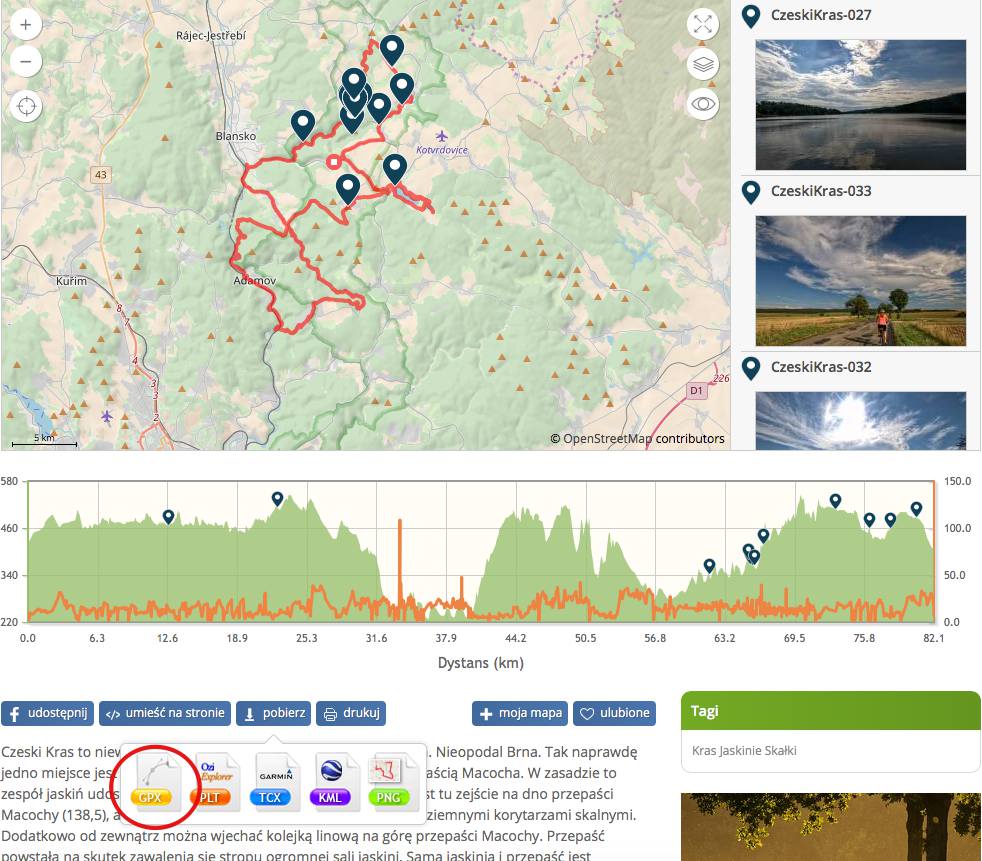
W rozszerzeniu GPX można także pobierać trasy z platformy Garmin Connect. Aby móc pobrać wcześniej utworzoną przez siebie trasę wystarczy kliknąć na symbol trzech kropek, a następnie wybrać Pobierz (GPX).
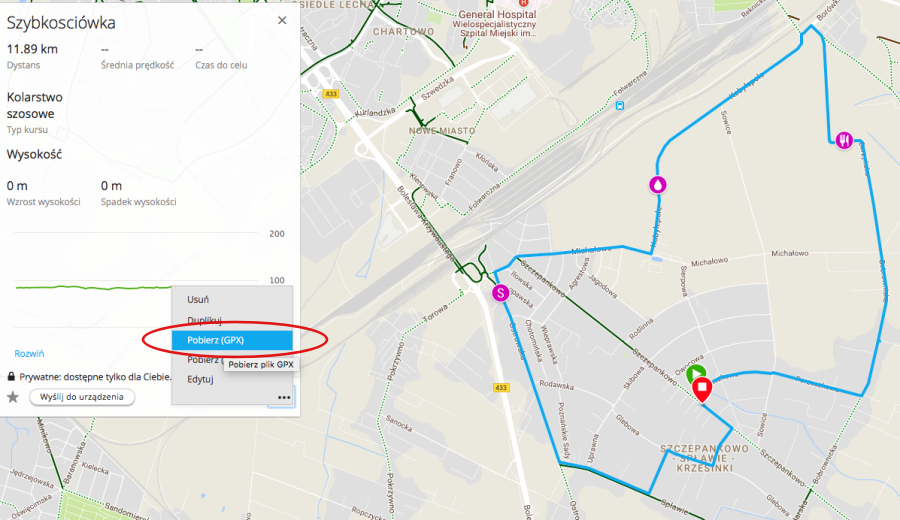
Wariant drugi – pobranie gotowej trasy z Garmin Connect
Garmin Connect to platforma służąca do przechowywania informacji o aktywnościach zarejestrowanych za pomocą urządzeń treningowych marki Garmin. Jedną z funkcji jaką oferuje ten portal jest także możliwość pobierani tras, które udostępnili inni użytkownicy. Aby skorzystać z tej opcji należy posiadać konto w Garmin Connect oraz zainstalować na komputerze program Garmin Express. Po zalogowaniu się do portalu, wybieramy w lewej części zakładkę trening, a następnie kursy. Korzystając z filtrów znajdujących się nad mapą odszukujemy kurs. Możemy określić lokalizację, typ kursu, dystans i wzrost wysokości. Aby przesłać dany kurs do zgodnego zegarka lub licznika Garmin należy go podłączyć do komputera za pomocą kabla USB i kliknąć na symbol dwóch strzałek znajdujących się przy nazwie kursu.
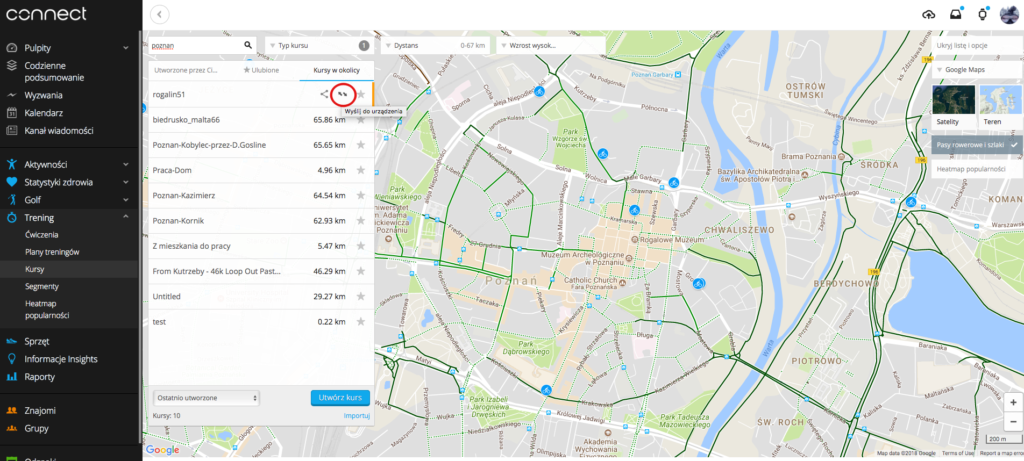
W kolejnym oknie klikamy przycisk wyślij teraz. Zostaniemy automatycznie przekierowani do programu Garmin Express, który zainstaluje w podłączonym do komputera urządzeniu wybrany kurs.
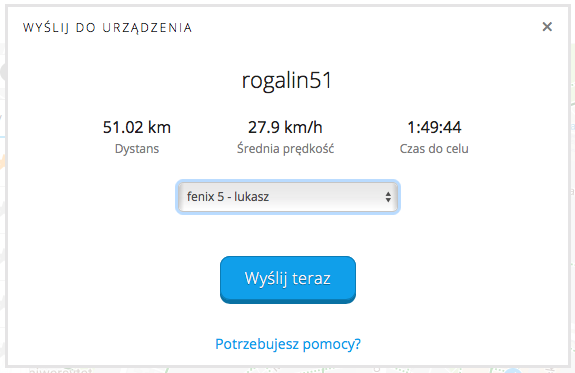
Gotowe trasy, stworzone i udostępnione publicznie przez społeczność Garmin Connect można także pobierać bezprzewodowo z aplikacji mobilnej Garmin Connect Mobile.
Wariant trzeci – utworzenie własnego kursu za pośrednictwem Garmin Connect
Jeżeli żadna z gotowych tras nie przypadnie Wam do gustu, albo po prostu w Waszej okolicy nie będzie żadnych tras to możecie stworzyć swój własny kurs. Do tego celu można użyć m.in. platformy Garmin Connect. Początkowa procedura jest taka sama jak w przypadku w/w wariantu drugiego, czyli podłączamy urządzenie do komputera, otwieramy stronę connect.garmin.com i w lewej części wybieramy zakładkę Trening > Kursy. Pomijamy część w której portal zaprezentuje najpopularniejsze trasy w danej okolicy i wybieramy przycisk Utwórz kurs.
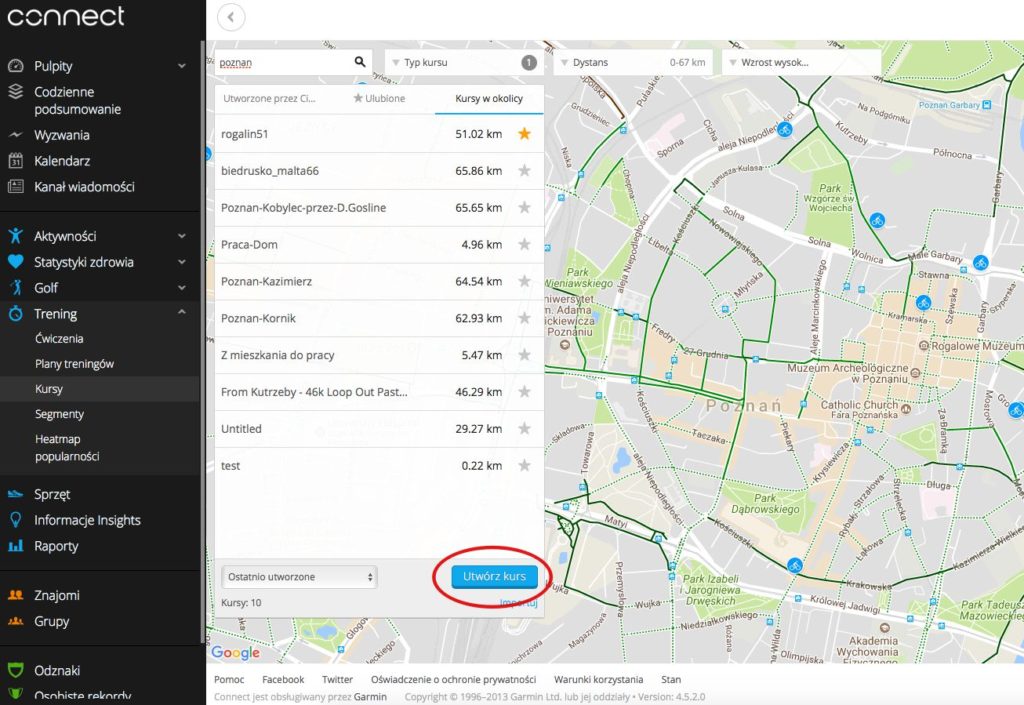
Wybieramy typ kursu i przechodzimy do kolejnego etapu, w którym można wyrysować własną trasę na mapie.
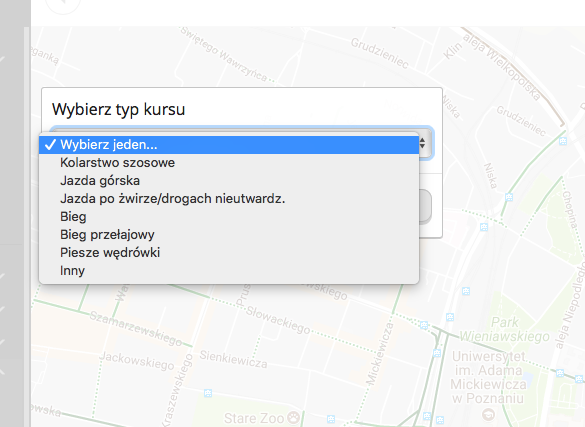
W tym momencie możemy nadać nazwę dla tworzonego kursu, wybrać metodę kreślenia, przełączać się między różnymi mapami (BingMap, Google Maps, OpenStreetMap), dodawać do kursu punkty (punkt żywieniowy, picia, sprintu, oznaczenie szczytu, czy inny własny punkt itp.). Po utworzeniu trasy klikamy na przycisk Zapisz nowy kurs.
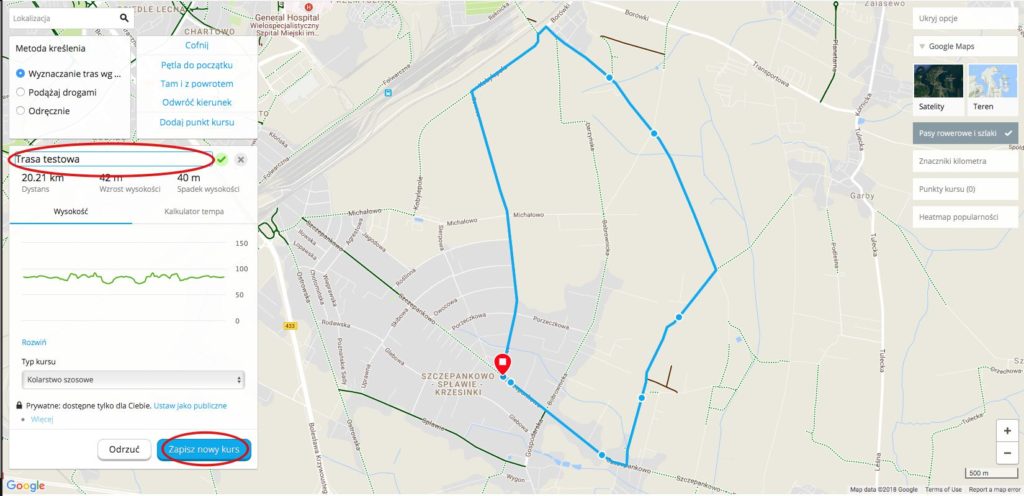
W ostatnim kroku należy kliknąć na przycisk wyślij do urządzenia. Zostaniemy przekierowani do programu Garmin Express, który automatycznie dokończy instalację wskazanego kursu w zegarku Garmin Fenix.
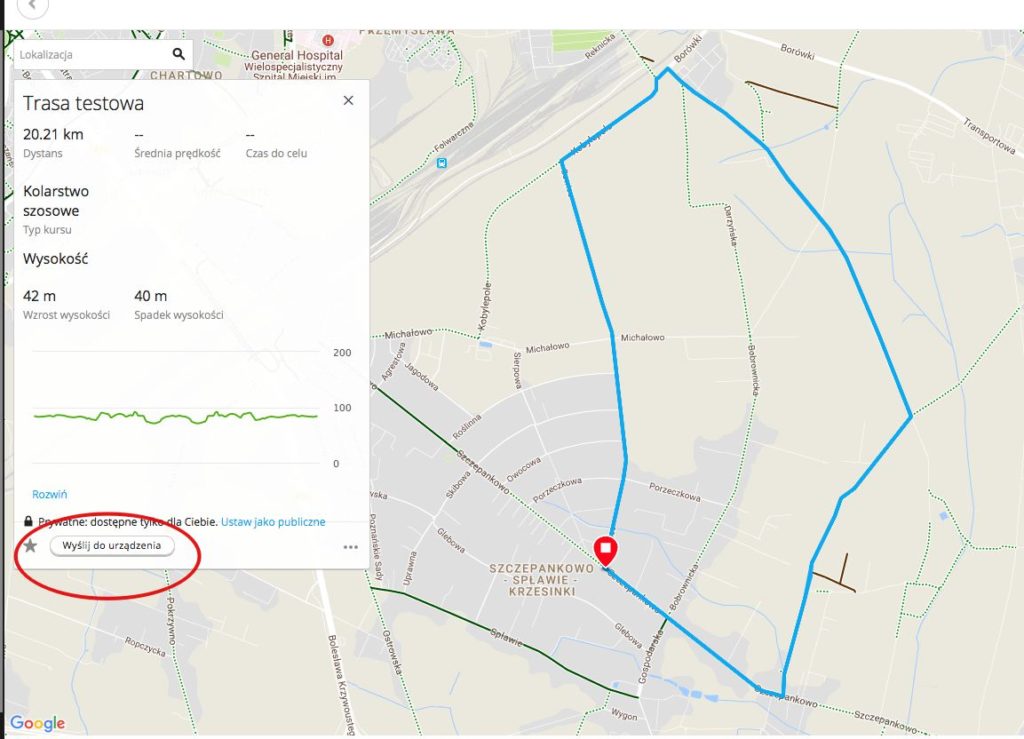
Ciekawostką jest to, że zaplanowaną i zapisaną trasę w platformie Garmin Connect (wersja internetowa) można przesłać bezprzewodowo do zegarka/licznika za pośrednictwem aplikacji mobilnej Garmin Connect Mobile. Jest to dobra alternatyw w przypadku gdy nie mamy akurat przy sobie kabla USB do transmisji danych dla danego zegarka.

Aplikacja mobilna pozwala także utworzyć nowy kurs co szczegółowo opisaliśmy w osobnym artykule.
Zainteresowanych zakupem zegarków z serii Garmin Fenix lub innych urządzeń treningowych tej marki odsyłamy do salonów firmowych TRIGAR.pl

Pingback: Jaki zegarek do biegów ultra? - Running.Trigar.pl
Trzeci raz zapisuję plik gpx w folderze new files i po raz kolejny nie ma śladu (ani tam ani na zegarku) po dwóch poprzednik plikach, które tam wrzucałem… Czy tylko jeden kurs może być wgrany?! W starszym modelu tak nie miałem.
Pingback: Jaki zegarek w góry? Porównanie modeli z oferty Garmin - GPS dla Aktywnych
Witam,
mam stres z tą funkcją nawigacji w zegarku Fenix 5X:
Trasy planuję w serwisie mapa-turystyczna.pl
to co mnie zaskoczyło w trasie wielokrotnie to fakt że zamiast prowadzić mnie po trasie (która jest ze względów logistycznych pętlą, ale nie wiem czy to ma znaczenie), od startu prowadzi mnie do pierwszego szczytu, a potem nagle próbuje mnie zawrócić do startu (albo bezpośrednio, najkrótszą drogą do mety) z pominięciem reszty trasy i jej punktów…
za cholerę nie rozumiem co robię źle. Miał ktoś podobny problem i może mi podpowiedzieć czy nie robię jakiegoś „znanego” albo „częstego” błędu ?
Pingback: Portale i aplikacje do pobierania tras GPS - GPS dla Aktywnych
W roku 2019 wgrywanie plików poprzez usb to raczej technologiczne daleko. A może ktoś z Garmina dorobi opcję importuj trasę – tak po prostu…
Od pewnego czasu gotowe kursy z rozszerzeniem .GPX można wygrywać bezprzewodowo za pośrednictwem telefonu, co zostało opisane tutaj: https://running.trigar.pl/pobranie-i-wgranie-pliku-trasy-gpx-poprzez-aplikacje-connect-na-smartfonie/
A co to jest :
„Przekroczono limit punktów kursu: 50.
Ostatnie punkty (36) się nie pokażą”
Taki komunikat po załadowaniu tracka..